Может ли ноутбук играть Blu-ray?
Диски Blu-ray — идеальный выбор для просмотра фильмов высокой четкости. По сравнению с традиционными DVD-дисками они обеспечивают превосходное качество звука и изображения. Проигрыватели Blu-ray обычно используются для воспроизведения этих дисков на телевизорах. Вы можете задаться вопросом, возможно ли играть в них на ноутбуке. Этот пост проведет вас через пошаговый процесс воспроизведения фильмов Blu-ray на вашем ноутбуке.
Часть 1. Может ли ноутбук воспроизводить Blu-ray
Ноутбуки способны воспроизводить диски Blu-ray с помощью соответствующего оборудования и программного обеспечения. Вы должны знать, что не все ноутбуки оснащены встроенным приводом Blu-ray. Некоторые старые обычно оснащены приводом CD/DVD, но не обязательно приводом Blu-ray.
Если вы хотите воспроизвести Blu-ray на своем ноутбуке, вам также понадобится проигрыватель Blu-ray, способный воспроизводить диски Blu-ray. Медиаплеер по умолчанию в Windows, Windows Media Player, изначально не поддерживает воспроизведение Blu-ray.
Часть 2. Что вам нужно для воспроизведения Blu-ray на ноутбуке
Для воспроизведения дисков Blu-ray на ноутбуке вам понадобится несколько вещей: дисковод Blu-ray, программное обеспечение проигрывателя Blu-ray и совместимый дисплей.
Во-первых, на рынке доступно всего несколько ноутбуков, включая приводы Blu-ray. Если на вашем ноутбуке HP, Dell или MacBook нет дисковода Blu-ray, вам следует приобрести внешний.
Во-вторых, вам нужен проигрыватель Blu-ray для распознавания и воспроизведения фильмов Blu-ray. Как упоминалось выше, проигрыватель Windows Media не поддерживает Blu-ray. Точно так же медиаплеер по умолчанию на ноутбуках Mac, QuickTime, также не поддерживает воспроизведение Blu-ray. Но на рынке предлагается множество вариантов программного обеспечения сторонних производителей, таких как популярный Blu-ray-плеер AVAide, PowerDVD, проигрыватель Blu-ray Aurora Mac и проигрыватель Blu-ray AnyMP4.


![]() Blu-ray-плеер AVAide
Blu-ray-плеер AVAide
Воспроизводите Blu-ray, DVD и все популярные видео- и аудиофайлы с высоким качеством.
Важно отметить, что для некоторых программ Blu-ray может потребоваться дополнительная лицензия или их можно приобрести отдельно, поэтому обязательно проверьте, поддерживает ли выбранная вами программа возможности воспроизведения Blu-ray. Кроме того, регулярно обновляйте операционную систему и специальное программное обеспечение Blu-ray для повышения совместимости и производительности.
Наконец, дисплей вашего ноутбука должен быть способен воспроизводить контент высокой четкости. Старые модели ноутбуков могут иметь дисплеи с более низким разрешением, например 1366 x 768 пикселей, что может не в полной мере использовать преимущества видео высокой четкости Blu-ray. Тем не менее, многие современные ноутбуки оснащены дисплеями с разрешением Full HD (1920 x 1080 пикселей) или даже с более высоким разрешением, например 4K или 5K, что делает их идеальными для наслаждения превосходной четкостью и детализацией контента Blu-ray.
Часть 3. Как играть в Blu-ray на ноутбуке
Вам необходимо специальное программное обеспечение для декодирования зашифрованного содержимого для воспроизведения дисков Blu-ray на ноутбуке. Вы можете выбрать программное обеспечение проигрывателя Blu-ray, которое соответствует вашим потребностям, загрузить его с официального сайта, вставить диск, а затем запустить воспроизведение Blu-ray на своем ноутбуке. Эта часть берет простой в использовании Blu-ray-плеер AVAide в качестве примера, чтобы показать вам, как воспроизводить фильмы Blu-ray на ноутбуке с Windows или macOS.

ПОПРОБУЙТЕ БЕСПЛАТНО Для Windows 7 или новее
 Безопасная загрузка
Безопасная загрузка
ПОПРОБУЙТЕ БЕСПЛАТНО Для Mac OS X 10.12 или новее
 Безопасная загрузка
Безопасная загрузкаШаг 1Загрузите и запустите AVAide Blu-ray Player на своем ноутбуке. Вы должны подключить внешний диск, если в вашем ноутбуке нет встроенного привода Blu-ray. Прежде чем продолжить, убедитесь, что привод Blu-ray совместим и правильно подключен к вашему ноутбуку.
Шаг 2Вставьте диск Blu-ray в дисковод. Проигрыватель Blu-ray может автоматически определять диск. Вы можете нажать Открытый диск для воспроизведения фильма Blu-ray.
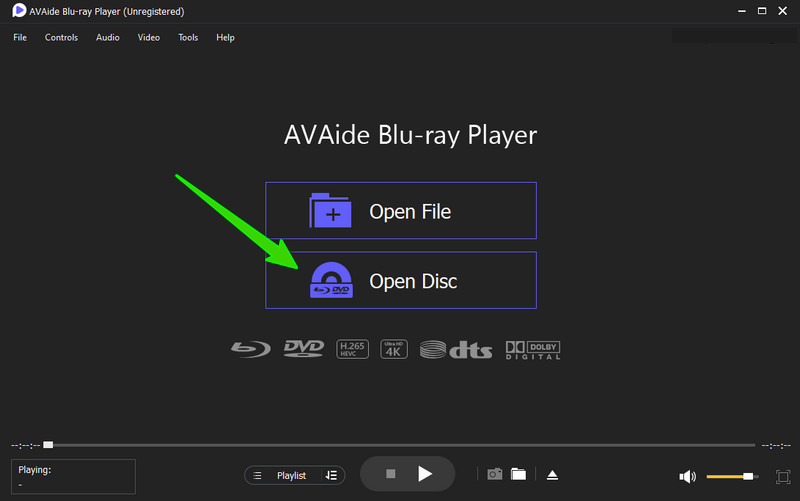
Чтобы оптимизировать просмотр Blu-ray, вам может потребоваться настроить параметры дисплея вашего ноутбука. Щелкните правой кнопкой мыши на рабочем столе и выберите «Параметры экрана» или «Свойства графики». Выберите подходящее разрешение, соответствующее исходному разрешению вашего диска Blu-ray.
Шаг 3Это программное обеспечение проигрывателя дает вам все элементы управления воспроизведением Blu-ray. Вы можете свободно приостанавливать, останавливать, возобновлять или извлекать Blu-ray.

Если вы столкнулись с проблемами во время воспроизведение дисков Blu-ray на своем ноутбуке вы можете проверить, чист ли диск Blu-ray, нет ли царапин или повреждений. Кроме того, вы можете обновить программное обеспечение Blu-ray до последней версии и проверить наличие обновлений прошивки для вашего внешнего дисковода Blu-ray.
Помните, что для воспроизведения дисков Blu-ray на ноутбуке может потребоваться много системных ресурсов. Убедитесь, что ваш ноутбук соответствует необходимым аппаратным требованиям для плавного воспроизведения. Это включает в себя наличие достаточного объема оперативной памяти, мощной видеокарты и быстрого процессора для обработки процессов декодирования и воспроизведения Blu-ray.
Часть 4. Часто задаваемые вопросы о ноутбуке Play Blu-ray
Может ли ноутбук HP воспроизводить Blu-ray?
Чтобы воспроизводить фильмы Blu-ray на ноутбуке HP, убедитесь, что на нем есть дисковод Blu-ray. Вы можете подключить внешний привод Blu-ray, если на вашем ноутбуке HP его нет. Кроме того, вы должны иметь Блю-рей проигрыватель для чтения вашего диска Blu-ray.
Может ли VLC воспроизводить фильмы Blu-ray?
VLC Media Player позволяет воспроизводить папки Blu-ray и файлы ISO на вашем ноутбуке. Но изначально он не поддерживает диски Blu-ray. Большинство новых версий VLC не поддерживают воспроизведение медиафайлов Blu-ray.
Как вы копируете диски Blu-ray в видео?
Многие программы для копирования Blu-ray доступны для преобразования дисков Blu-ray в цифровое видео. Например, вы можете использовать знаменитый конвертер Blu-ray Tipard для создания цифровых копий вашей коллекции Blu-ray. Это позволяет легко копировать Blu-ray без потери качества.
Хотя не все ноутбуки могут воспроизводить Blu-ray диски из коробки, с правильным аппаратным обеспечением, программным обеспечением и дисплеем, действительно можно наслаждаться фильмами и контентом высокой четкости на своем ноутбуке. Следуя руководству, вы сможете настроить свой ноутбук для воспроизведения дисков Blu-ray и обеспечить иммерсивный просмотр. Не забывайте обновлять программное обеспечение и прошивку, чтобы избежать проблем с совместимостью и без проблем наслаждаться своей коллекцией Blu-ray.
Перед покупкой или попыткой воспроизведения дисков Blu-ray на своем ноутбуке проверьте технические характеристики и совместимость.
Полнофункциональный мультимедийный проигрыватель для воспроизведения дисков Blu-ray, DVD, 4K UHD и других видео/аудиофайлов.




